Nové akce zástupců v iOS 16.2 pro tapetu uzamčené obrazovky, Apple Books a další
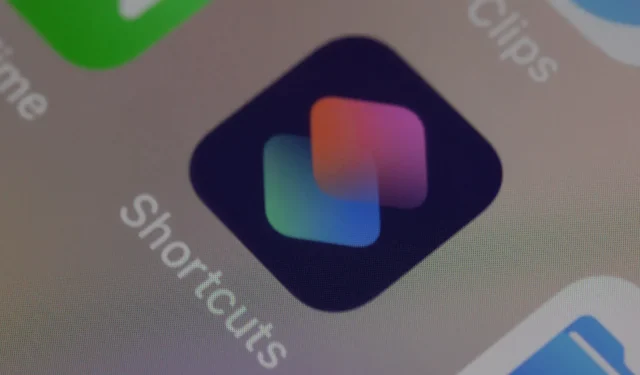
iOS 16 přidává více než tucet nových akcí skriptů do aplikace Apple Shortcuts pro Apple Books, získávání a přepínání tapety zamykací obrazovky a další.
iOS 16 přináší spoustu nových akcí zkratek.
Apple představil nové skriptovací akce pro svou aplikaci Shortcuts již na WWDC22 a slíbil, že nám poskytne spoustu nových s iOS 16.2. Nyní, když je aktualizace dostupná pro všechny uživatele (přejděte do Nastavení → Obecné → Aktualizace softwaru), shrnuli jsme všechny nové akce, které iOS 16.2 přináší do aplikace Zkratky.
V iOS 16 jsou k dispozici nové zkratky pro použití nové tapety na obrazovce uzamčení. Také akce pro nastavení tapety systému na zadaný obrázek byla přejmenována a aktualizována, aby správně fungovala s novým systémem tapet v iOS 16.2 (to by mělo pomoci opravit naši zkratku, která stahuje tapety pro iPhone z Unsplash).
Nové akce zkratek pro správu tapety
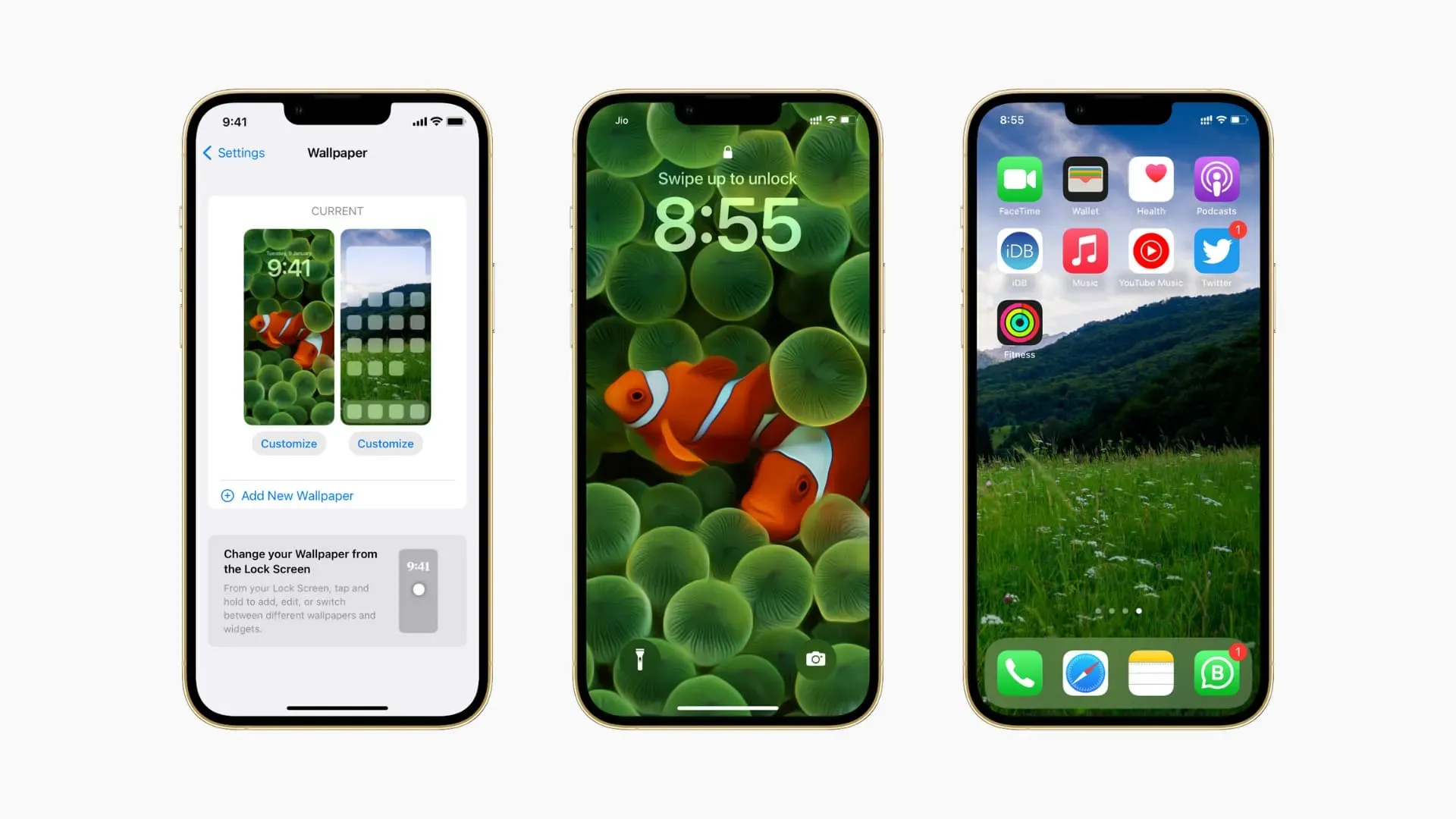
Pro tapety v iOS 16.2 jsou k dispozici následující nové akce skriptů:
Získat tapetu Vrátí všechny tapety, které jste nastavili na všech zamčených obrazovkách, a umožní tak ostatním aplikacím, aby je přijaly jako vstup. Tato akce není podporována na iPadu, Macu a Apple Watch.
Přepnout mezi tapetami Tato akce přepne vaši aktuální tapetu uzamčené obrazovky a jakékoli zaměření s ní spojené. Tato akce není podporována na iPadu, Macu a Apple Watch.
V systému iOS 16.2 byla navíc akce Nastavit tapetu přejmenována na Nastavit fotografii tapety. Kromě změny názvu se jedná o stejnou akci jako dříve. Použijte jej k nastavení tapety iPhonu, iPadu nebo Macu na zadaný obrázek (nepodporováno na Apple Watch).
Nové akce zástupců pro Apple Books
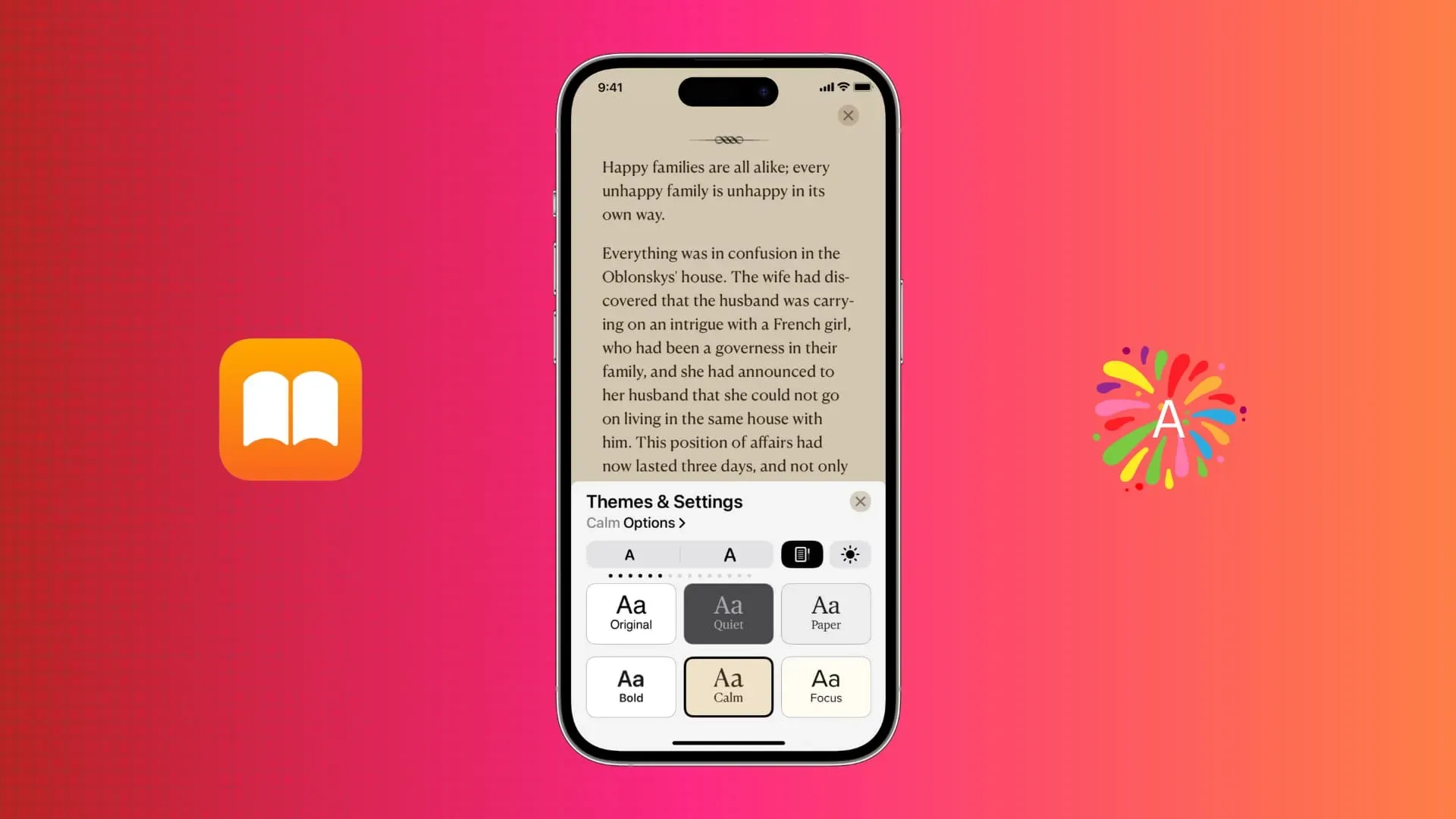
Pro Apple Books jsou v aplikaci Zkratky v iOS 16.2 k dispozici následující akce:
Přidat PDF do knih Pomocí této akce můžete přidat a otevřít soubor PDF předaný jako vstup do aplikace Knihy. Tato akce není na Apple Watch podporována.
Změnit vzhled knihy Tato akce se používá k programové změně vzhledu knihy.
Změnit navigaci po stránce Tato akce změní styl navigace po stránce mezi vodorovným převrácením stránky a nepřetržitým svislým posouváním.
Změnit zobrazení Otevře konkrétní kartu nebo postranní panel předaný jako vstup.
Otevřít knihu Otevře název knihy zadaný jako vstup.
Otevřít sbírku Pomocí této akce otevřete konkrétní sbírku knih.
Otevřete aktuální knihu. Tato akce otevře poslední přečtený titul v aplikaci Kniha.
Přehrát audioknihu Pomocí této akce přehrajete konkrétní audioknihu.
Přehrát aktuální audioknihu Přehrání audioknihy, kterou jste nedávno poslouchali v aplikaci Knihy.
Prohledat knihy Tato akce použije klíčová slova (autor a název) předaná jako vstup pro vyhledávání knih a audioknih jak ve vaší knihovně Apple Books, tak v Book Store.
Otočit stránku Pomocí této akce se programově přesunete na další nebo předchozí stránku.
Žádná z nových aktivit Apple Books v iOS 16.2 není zpětně kompatibilní, což znamená, že se v iOS 16.1 a starších budou zobrazovat jako „Neznámá aktivita“. Jedinou výjimkou je funkce Přidat PDF do knih, která bude správně fungovat na iOS 16.1 a starších verzích.
Štítky Apple Books stále chybí
V iOS 16.2 chybí dvě akce Knih, které byly představeny v beta verzích iOS 16:
- Otevřít kartu
- Změnit velikost textu
Další změny pro akce zástupců v iOS 16.2
Nezapomeňte, že iOS 16 umožňuje spustit jakoukoli zkratku pomocí Spotlight. Chcete-li chránit své soukromí, zabraňte zobrazení konkrétního zástupce ve Spotlightu klepnutím na nabídku (…) se třemi tečkami a zrušením zaškrtnutí možnosti „Navrhnout ve vyhledávání“. Kromě toho může Siri nyní spouštět zástupce z aplikací, aniž by bylo nutné aplikaci alespoň jednou otevřít.
Chcete-li zobrazit všechny zkratky z aplikací třetích stran, otevřete aplikaci Zkratky, přejděte na kartu Zkratky a projděte novou sekci Zkratky aplikací. Klepnutím na stejnou nabídku můžete přepnout do nového zobrazení seznamu a rychle procházet mnoha zkratkami namísto prohlížení dlaždic ve starém zobrazení mřížky. Pro ještě lepší organizaci vytvořte v aplikaci Zástupci více složek, do kterých budete tyto aktivity zaznamenávat na základě vlastních kritérií.



Napsat komentář